
Windows10のアップグレードを実行するとエラーコード「0xC1900101-0x20017」と表示されたときにやるべき2つのこと
この記事では当方が実際にご相談いただいた内容をまとめております。
Windows7をWindows10にアップグレードしようとするが、アップグレードが正常終了しない。
Windows10アップグレード実行するとエラーコード「0xC1900101-0x20017」、「BOOT操作中にエラーが発生したため、インストールはSAFE_OSフェーズで失敗しました。」と表示される方向けの記事です。
Windows10アップグレード実行すると「BOOT操作中にエラーが発生したため、インストールはSAFE_OSフェーズで失敗しました。」と表示されたときにやるべき2つのこと
こんな症状で困っていませんか?
Windows7をWindows10にアップグレードしようとしたら失敗してしまう。
エラーコード:「0xC1900101-0x20017」、エラーメッセージ「BOOT操作中にエラーが発生したため、インストールはSAFE_OSフェーズで失敗しました。」と表示される。
エラーコード「0xC1900101-0x20017」の原因
エラーコード「0xC1900101-0x20017」の原因としては以下の2つが考えられる。
USBレガシー機能が有効になっている
Microsoft以外のセキュリティソフトがインストールされている
USBレガシー機能を無効にする
パソコンの電源を入れる
「F2」キーを連打
BIOS画面が立ち上がる
詳細をクリック
USBレガシー機能を「使用しない」に設定
「F10」キーを押して変更を保存
Microsoft以外のセキュリティソフトをアンインストールする
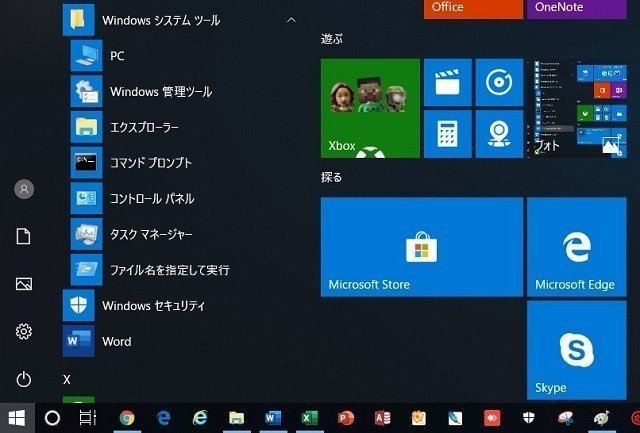
スタートボタンをクリック
Windowsシステムツールをクリック
コントロールパネルをクリック
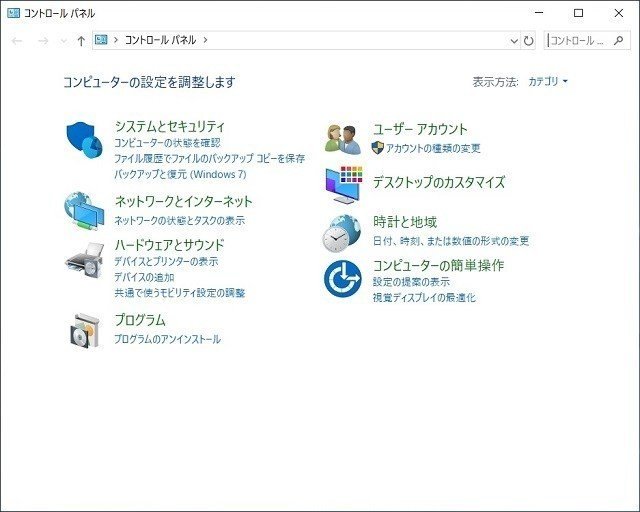
プログラムのアンインストールをクリック
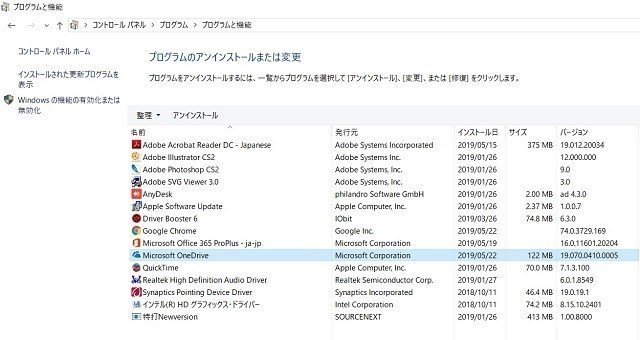
Microsoft以外のセキュリティソフトをクリック
アンインストールをクリック
(注)Microsoft以外のセキュリティソフトが入っていないパソコンでスクリーンショットを取ったため画像は手順の確認に利用ください。
※当方が診断したパソコンには「McAfee」、「Norton」のセキュリティソフトがインストールされていたのでアンインストールしました。
また、メーカーが富士通のため「セキュリティ対策ソフトの選択」というソフトもインストールされていたのでアンインストールしました。
以上が完了して再起動したところWindows10にアップグレードすることができました。
結論(まとめ)
Windows10アップグレード実行するとエラーコード「0xC1900101-0x20017」、エラーメッセージ「BOOT操作中にエラーが発生したため、インストールはSAFE_OSフェーズで失敗しました。」と表示されたときの対処法を解説しました。
エラーコード「0xC1900101-0x20017」の原因
USBレガシー機能を無効にする
Microsoft以外のセキュリティソフトをアンインストールする
「森山式次世代メディア活用法 メール講座」というメルマガを発行しています。これからのWEB集客術を学んでみませんか?
よろしければサポートお願いいたします! いただいたサポートはITプロデューサーとしての活動費に使わせていただきます!
